更换新 iPhone 的喜悦,常常伴随着数据迁移的焦虑。官方的 iCloud 空间不足、恢复速度慢,iTunes 操作又相对复杂。爱思助手(Aisi Helper)作为一款广受欢迎的第三方工具,提供了强大而灵活的“整机备份”与“一键换机”功能。爱思将为您提供最详尽、最安全的爱思助手换机操作流程,确保您的宝贵数据——从照片、联系人到应用布局——都能完整、无缝地迁移到新设备。
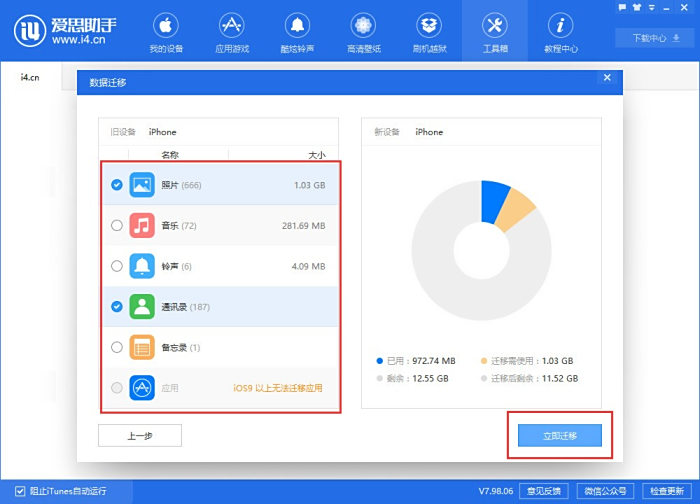
爱思内容导航
- 为什么选择爱思助手进行换机?
- 第一部分:换机前必读 – 准备工作清单
- 第二部分:核心流程 – 整机备份与恢复(推荐)
- 第三部分:备选方案 – “一键换机”功能详解
- 第四部分:迁移后检查 – 确保万无一失
- 第五部分:常见问题与解决方案 (FAQ)
为什么选择爱思助手进行换机?
相较于苹果官方方案,爱思助手在以下方面具备明显优势:
- 完全免费: 无需购买额外的 iCloud 存储空间,即可实现完整的数据备份。
- 速度更快: 基于本地电脑硬盘和有线连接,备份与恢复速度通常远超于依赖网络速度的 iCloud。
- 灵活性高: 您可以自由选择备份文件的存储位置,甚至可以管理多个不同时间点的备份。
- 数据更全: “全备份”功能旨在“克隆”您的旧手机,不仅包含照片、通讯录等基础数据,还包括应用数据、桌面布局、无线网络密码等深度信息(部分加密数据除外)。
第一部分:换机前必读 – 准备工作清单
“工欲善其事,必先利其器”。充分的准备是成功迁移数据的关键,可以避免90%以上的常见问题。
- 硬件与软件准备:
- 一台性能稳定的电脑(Windows 或 macOS)。
- 最新版本的爱思助手PC端。请务必从官方网站下载,以防恶意软件。
- 两根原装或MFi认证的数据线,劣质数据线是导致连接中断和数据损坏的主要原因。
- 旧 iPhone 和新 iPhone。
- 设备状态准备:
- 电量充足: 确保两台手机电量均在 50% 以上,最好全程连接电源。
- 存储空间: 确保电脑用于存放备份文件的硬盘分区,其剩余空间大于您旧 iPhone 已用空间的总量。
- 旧手机操作: 如果可能,将系统更新至与新手机相近的 iOS 版本,可提高兼容性。
- 新手机操作:
- 请先将新 iPhone 激活至主屏幕。
- ⚠️ 关键步骤: 在新 iPhone 上,前往 “设置” > “[您的姓名]” > “查找”,暂时关闭 “查找我的 iPhone” 功能。恢复完成后务必重新开启。
第二部分:核心流程 – 整机备份与恢复(最稳定、最推荐)
这是最常用也是最可靠的迁移方法,它将您的旧手机数据完整打包,再原封不动地“解压”到新手机里。
阶段一:在旧手机上创建“全备份”
- 步骤一:连接旧iPhone并选择功能
在电脑上打开爱思助手。使用数据线将您的旧 iPhone连接到电脑。等待爱思助手成功识别您的设备后,在主界面找到并点击 “备份/恢复数据” 功能。 - 步骤二:执行全备份
在“备份/恢复数据”页面,选择左侧的 “全备份” 选项。爱思助手会自动显示设备信息和预计的备份大小。您可以自定义备份文件的保存位置,但建议保持默认。点击 “立即备份” 按钮。 - 步骤三:设置备份密码(可选但建议)
为了保护您的隐私数据(如健康数据、账户密码等),强烈建议您勾选“为备份加密”并设置一个您能记住的密码。请务必牢记此密码,否则备份将无法恢复! - 步骤四:耐心等待
备份过程开始,界面会显示进度条。根据您的数据量大小,此过程可能需要几十分钟到数小时不等。在此期间,请勿断开手机连接或操作电脑,保持设备稳定。
阶段二:在新手机上执行“全恢复”
- 步骤一:连接新iPhone
安全拔出旧手机,然后将已激活并关闭“查找我的iPhone”的新 iPhone连接到电脑。 - 步骤二:选择全恢复功能
在爱思助手的 “备份/恢复数据” 界面,这次选择右侧的 “全恢复” 选项。 - 步骤三:选择备份文件并恢复
在恢复数据页面,爱思助手会自动列出所有可用的备份文件。选择您刚刚为旧手机创建的那个备份文件。确认无误后,点击 “立即恢复” 按钮。如果您的备份设置了密码,此时会弹出窗口要求输入密码。 - 步骤四:再次耐心等待
恢复过程开始,新 iPhone 屏幕上会显示恢复进度。同样,此过程耗时较长,请务必保持连接稳定,不要进行任何操作,直到爱思助手提示“恢复完成”。设备会自动重启。
第三部分:备选方案 – “一键换机”功能详解
“一键换机”是爱思助手提供的另一种迁移方式,它允许两台设备同时连接电脑进行数据对拷,适合不希望在电脑上留存完整备份文件的用户。
- 操作流程: 同时将新旧两台手机连接到电脑,在爱思助手工具箱中找到并打开“一键换机”。根据界面提示,将左侧设为旧设备,右侧设为新设备,然后勾选您希望迁移的数据类型(如照片、联系人、应用等),点击“开始换机”。
- 与“整机备份/恢复”的区别:
- 数据完整性: “一键换机”更像是分类数据的“复制-粘贴”,可能无法迁移如Wi-Fi密码、系统设置、应用布局等深度信息。而“整机备份/恢复”则更接近于系统级别的克隆。
- 稳定性: 由于需要同时维持两台设备的稳定连接,其出错的概率理论上略高于单设备备份恢复。
- 适用场景: 当您只想迁移部分核心数据(如照片、通讯录),或者电脑硬盘空间不足以存放一个完整的备份文件时,可以考虑使用此方法。
第四部分:迁移后检查 – 确保万无一失
当新手机重启并进入主屏幕后,迁移工作并未完全结束。请按以下清单进行检查:
- 核心数据检查: 检查“照片”App、“通讯录”、“信息”和“备忘录”等,确认数据是否完整。
- 应用登录: 大部分应用(特别是银行、社交、金融类App)需要您重新登录。逐一打开常用应用,完成验证和登录。
- 支付与卡券: 前往“钱包”App,重新添加您的银行卡和交通卡。Apple Pay 信息出于安全考虑,不会被迁移。
- 面容ID/触控ID: 重新设置您的面容 ID 或触控 ID。
- 开启“查找我的iPhone”: 这是最重要的一步!回到 “设置” > “[您的姓名]” > “查找”,重新开启 “查找我的 iPhone”,保障您的设备安全。
- 检查通知与权限: 首次打开应用时,系统会请求通知、定位、访问相册等权限,根据您的需要进行授权。
第五部分:常见问题与解决方案 (FAQ)
- Q1: 恢复数据后,应用一直在“等待中”或无法下载怎么办?
- A: 这是因为应用需要从 App Store 重新下载。请确保您的新 iPhone 连接到稳定的 Wi-Fi 网络,并已登录您的 Apple ID。耐心等待即可。如果长时间无响应,可以尝试连接爱思助手,使用“修复应用闪退”功能或重启手机。
- Q2: 提示“恢复失败”或进度条卡住不动怎么办?
- A: 首先检查数据线和USB接口是否稳固。其次,确保新手机已关闭“查找”功能。可以尝试重启电脑和手机,然后再次进行恢复操作。如果多次失败,可能是备份文件本身在创建时就已损坏。
- Q3: 为什么微信/QQ的聊天记录没有完全迁移过来?
- A: 爱思助手能够迁移大部分应用数据,但对于微信这类对数据保护极高的应用,有时可能出现迁移不完整的情况。最稳妥的方法是,在换机前,先使用微信自带的“聊天记录备份与迁移”功能(设置 > 通用 > 聊天记录备份与迁移),将聊天记录迁移到另一台设备或电脑上,待新手机恢复完成后再迁回。
- Q4: 爱思助手备份安全吗?会泄露我的隐私吗?
- A: 爱思助手的备份是存储在您自己的本地电脑上,不会上传到其服务器。只要您从官网下载软件,并为备份文件设置强密码,您的数据就是安全的。请警惕任何要求您上传备份文件的第三方。